您好,登錄后才能下訂單哦!
您好,登錄后才能下訂單哦!
1、選擇第一個進入到OracleLinux安裝程序
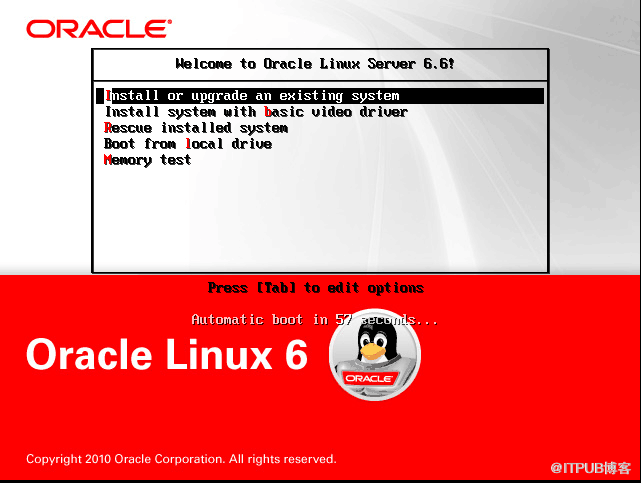
2、選擇skip跳過
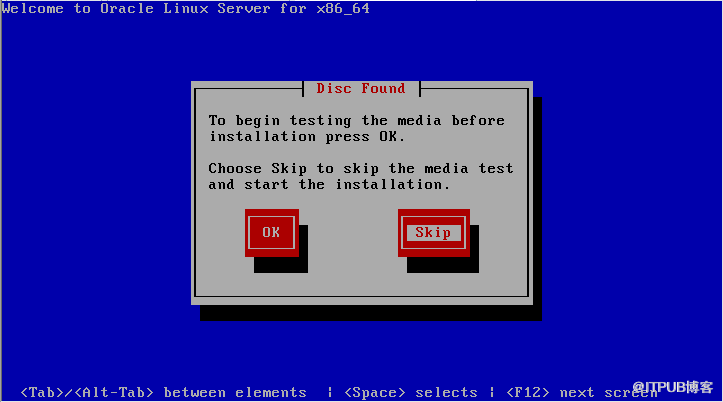
3、直接下一步
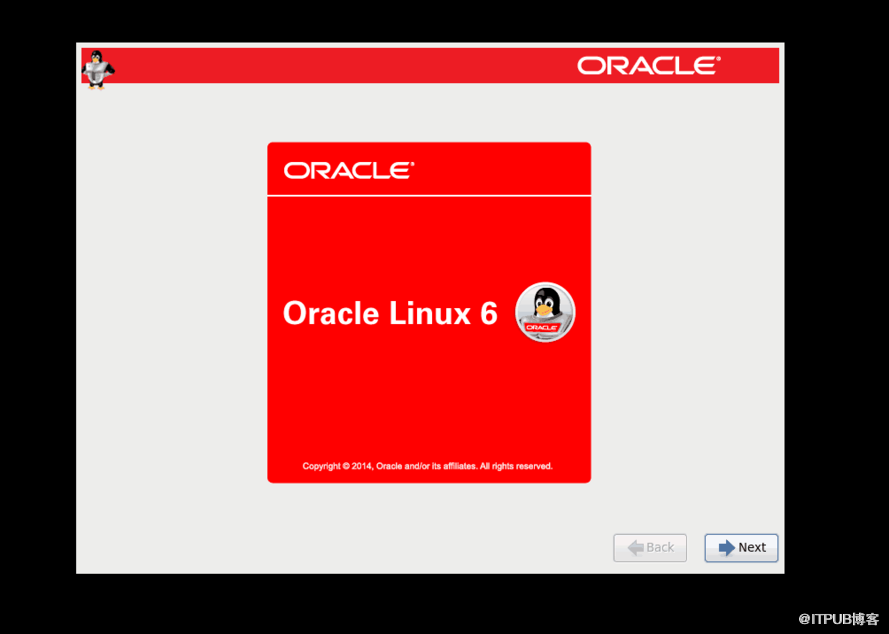
4、選擇安裝中文簡體,下一步。
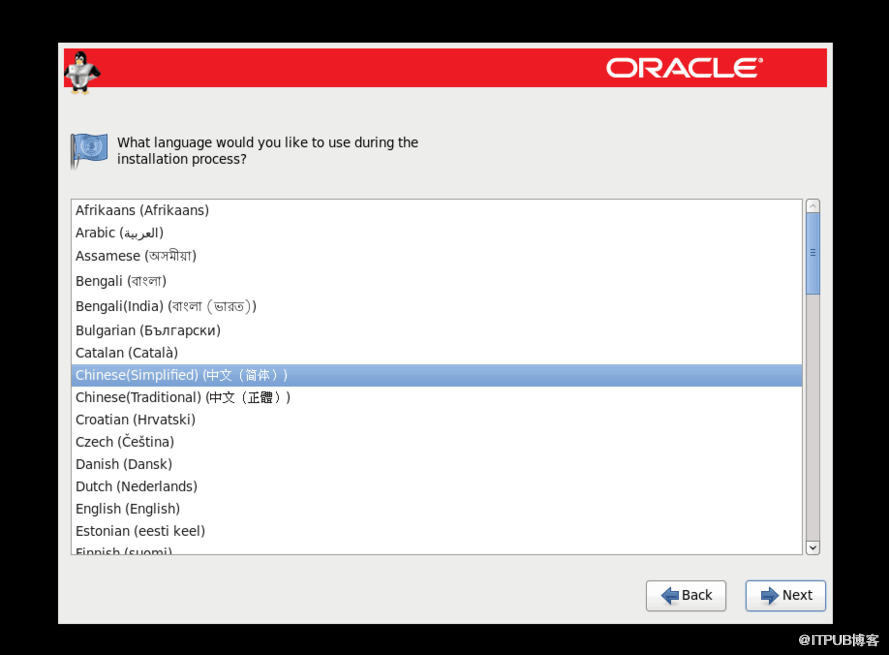
5、鍵盤選擇美國英語式,下一步。
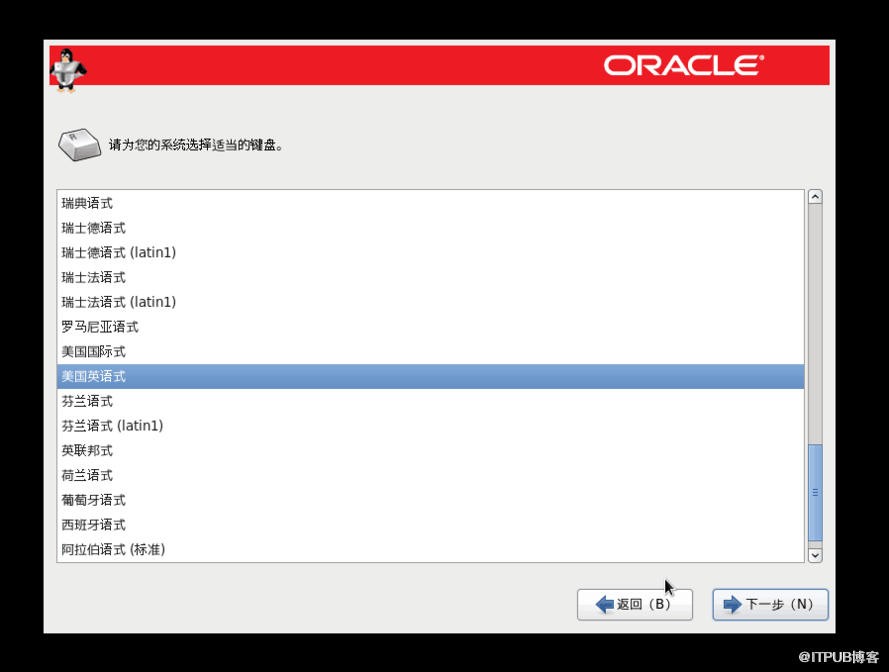
6、基礎存儲設備,下一步。
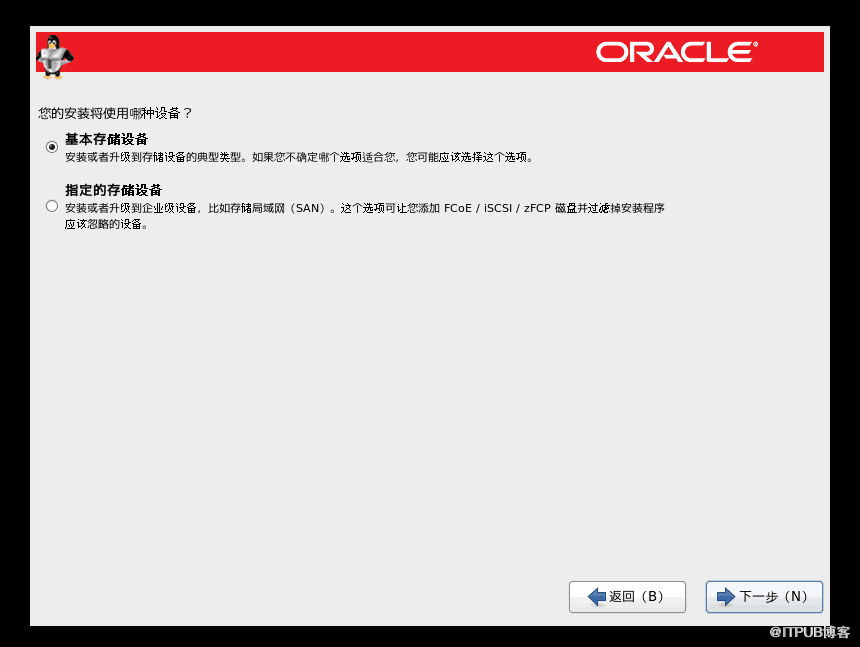
7、是,忽略所有數據,下一步。
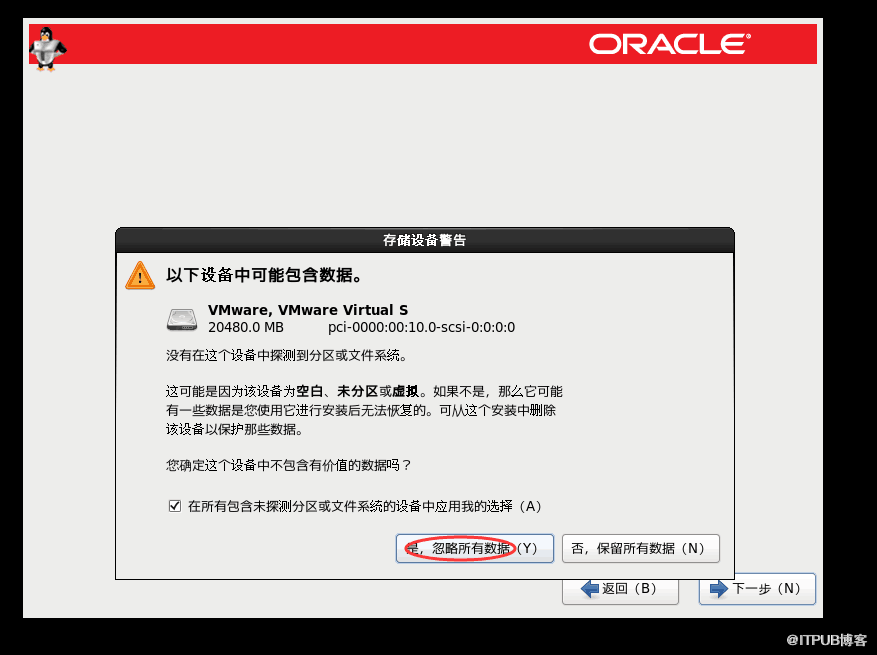
下一步
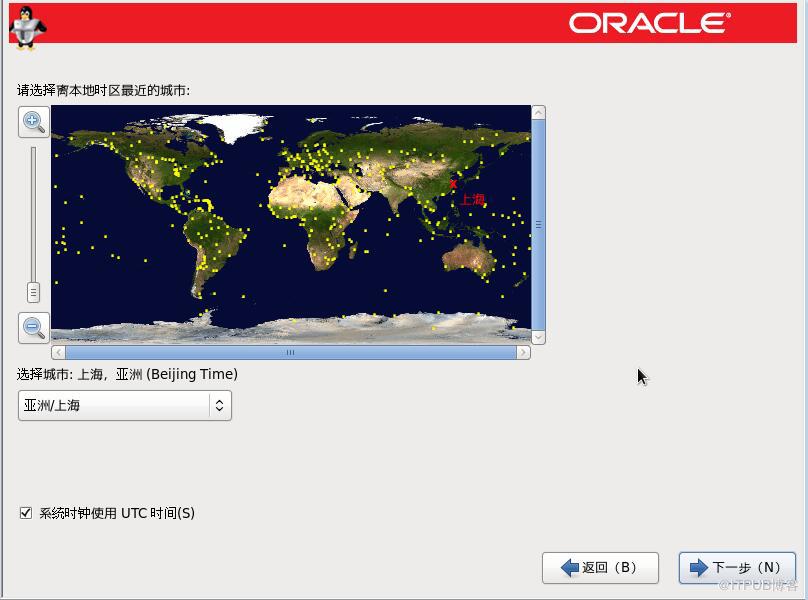
8、設置root密碼,這個密碼要記在小本本上,別忘了。
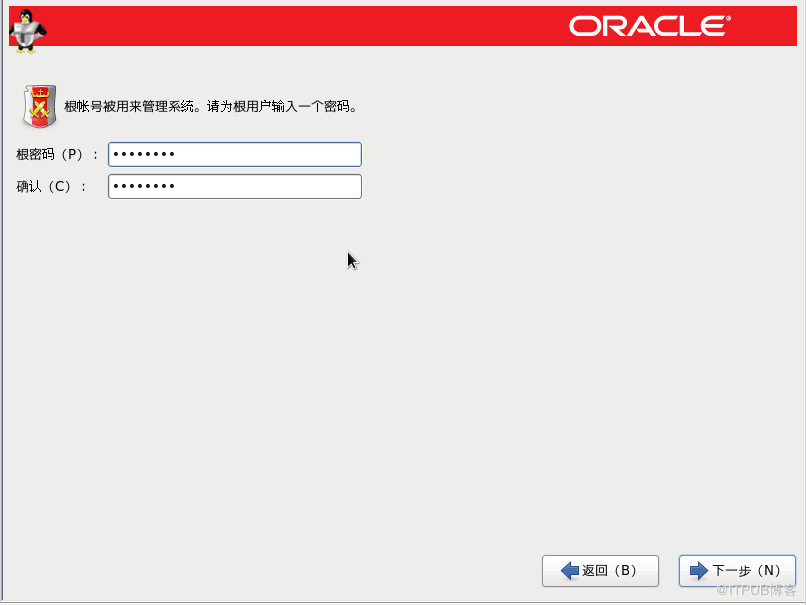
9、如果過于簡單會有這個提示,無視掉,無論如何都使用。

10、設置主機名(**),點擊配置網絡,選中eth0,進行編輯。
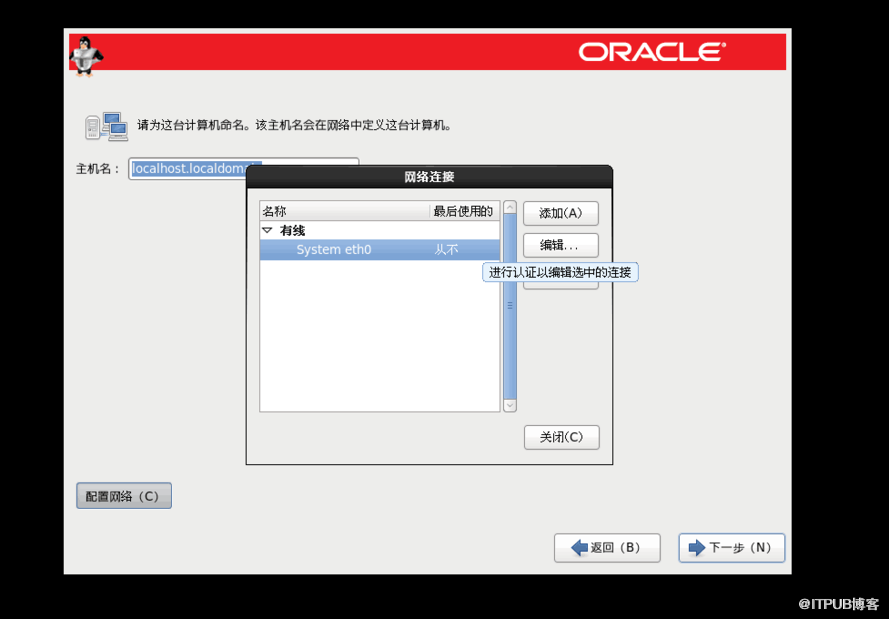
9、根據主機的ip和網關設置。本地主機,注意是本地,不是虛擬機。
進入cmd,輸入ipconfig,查看本地連接
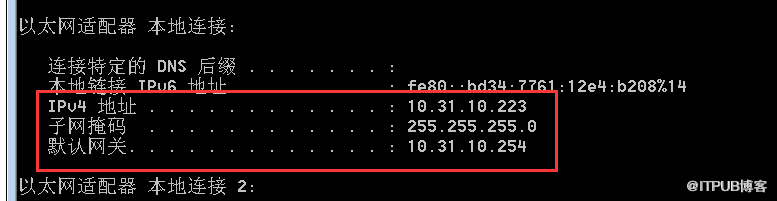
子網掩碼和網關一直即可,ip地址和本地主機在一個域內。如:
本地ip:10.31.10.223
虛擬機ip:10.31.10.129
選擇應用,關閉網絡連接,點擊下一步。

10、選擇創建自定義布局,下一步。

11、選擇創建,進入添加分區頁面。
在文件系統類型這里選擇swap。
允許驅動的硬盤選擇sda。
然后選擇指定空間大小,虛擬機的內存為2g,交換空間設置為內存的2倍,這里設置4096。
這里交換空間的大小可以根據分配的內存進行選擇,一般
小于8G的交換空間設置為內存的兩倍;
大于8G小于32G的交換空間設置內存大小一樣;
高于32G內存的交換空間設置為內存的一半。
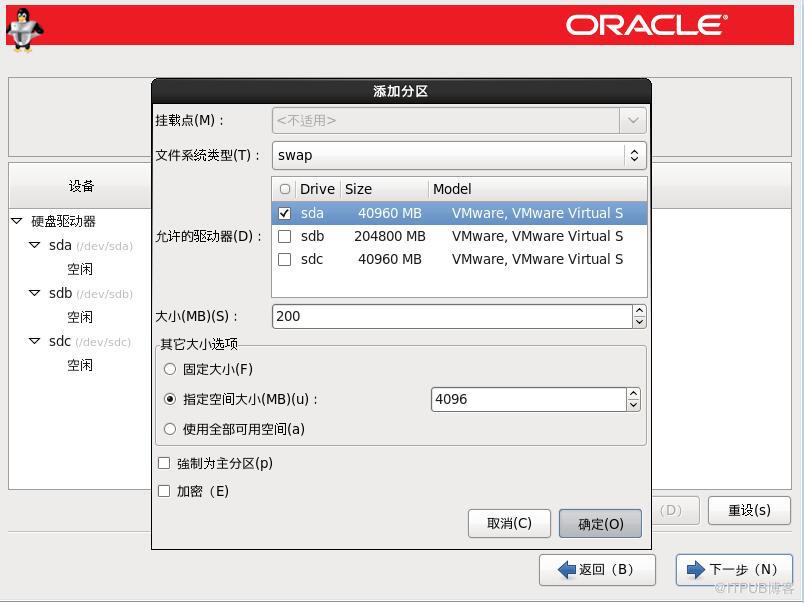
12、繼續創建,這次是根目錄了,如圖:
掛載點:/
允許的驅動器選擇:sda
使用全部空間大小。
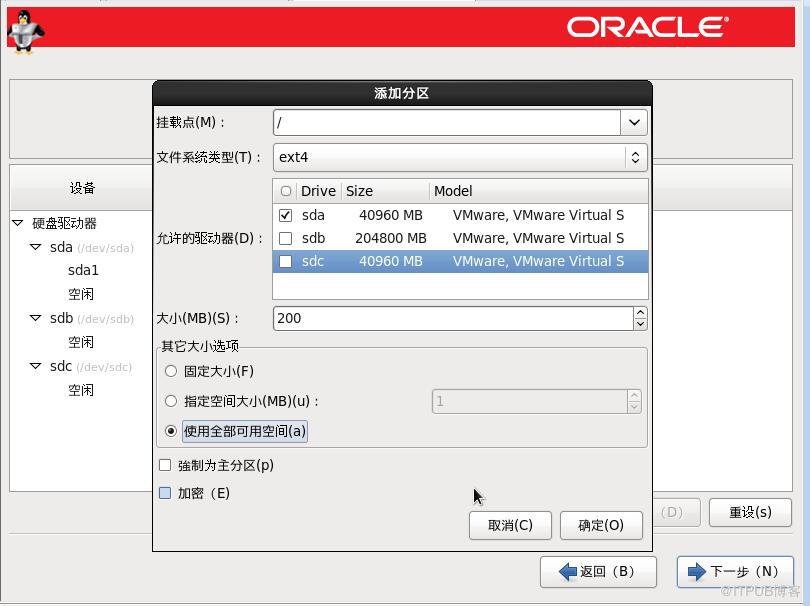
13、穿件Oracle掛載點,這里單獨把Oracle安裝路徑單獨放在一個路徑下,建議硬盤至少200M。如圖:
掛載點:/oracle
允許的驅動器選擇:sdb
使用全部空間大小。

14、繼續創建掛載點,這個soft是存放Oracle安裝包等文件的位置。
掛載點:/soft
允許的驅動器選擇:sdc
使用全部空間大小。
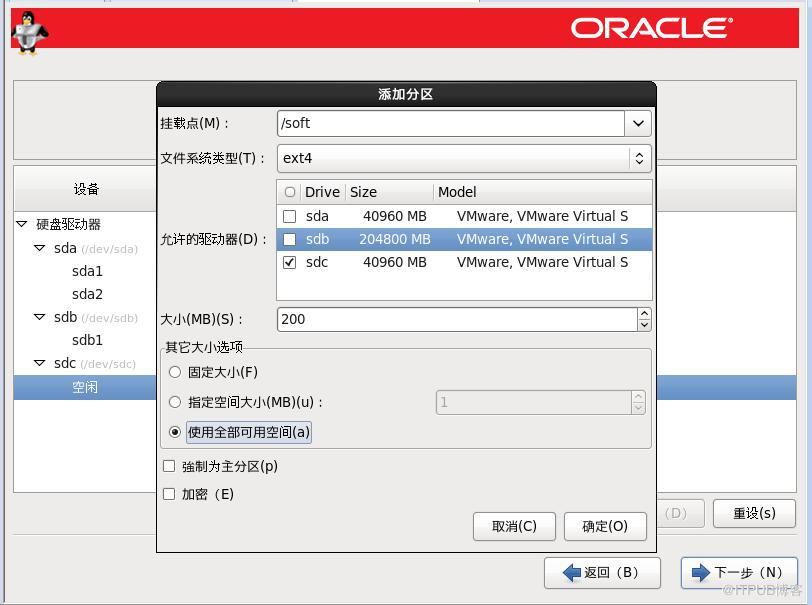
15、創建完了,來參照下,沒有問題進入下一步。
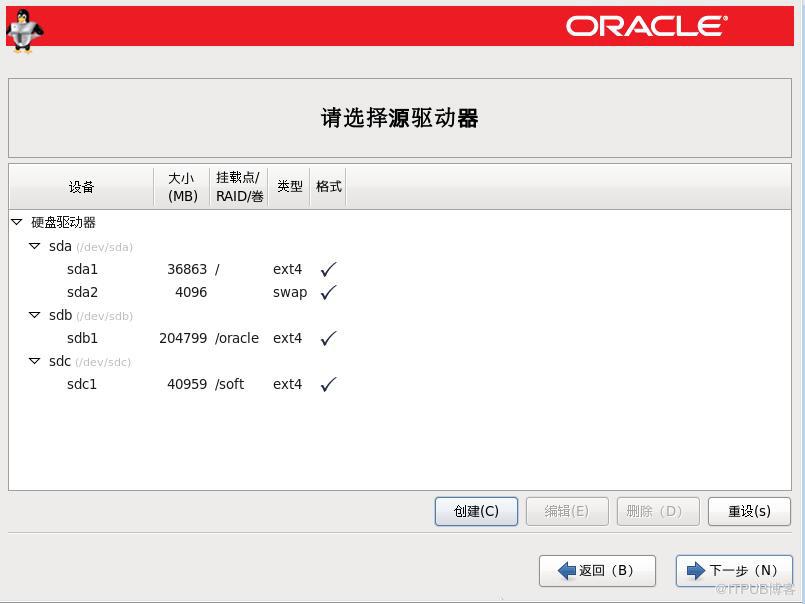
選擇格式化
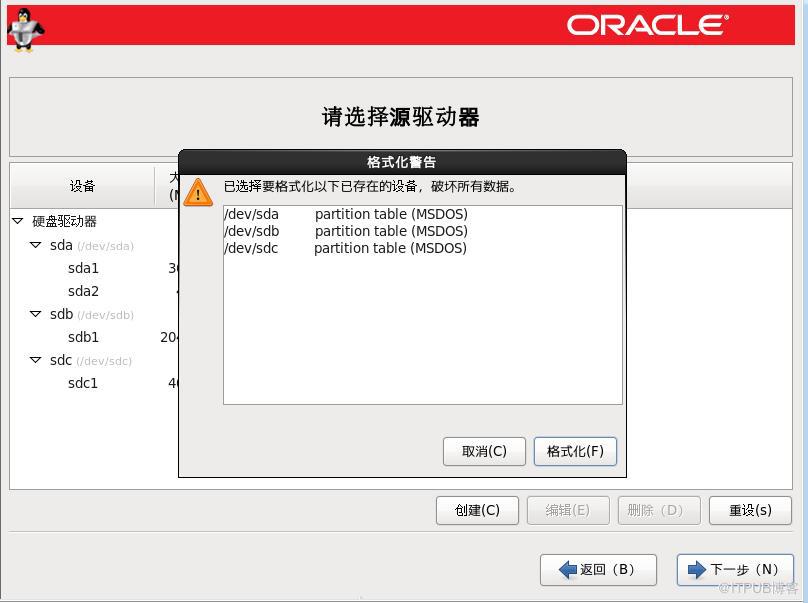
將修改寫入磁盤。
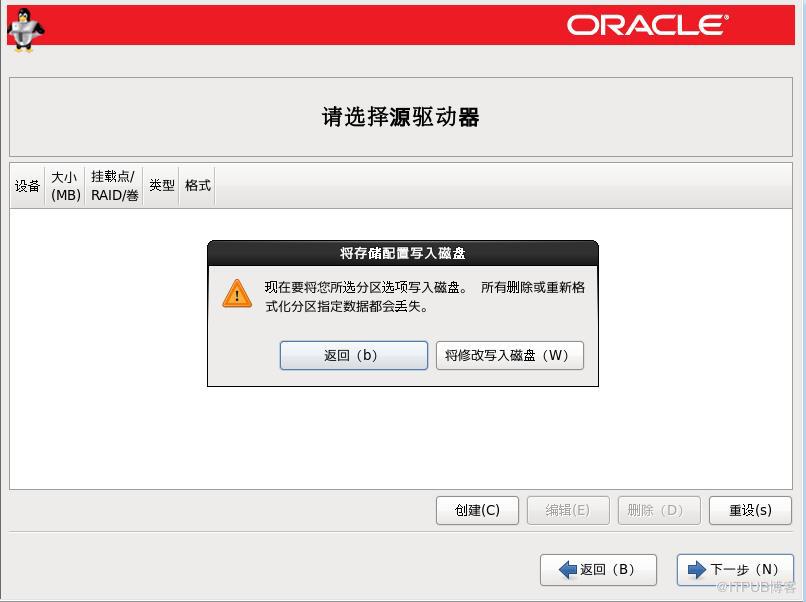
16、選擇Database Server,下方選擇現在自定義,如圖標紅的方框,下一步。
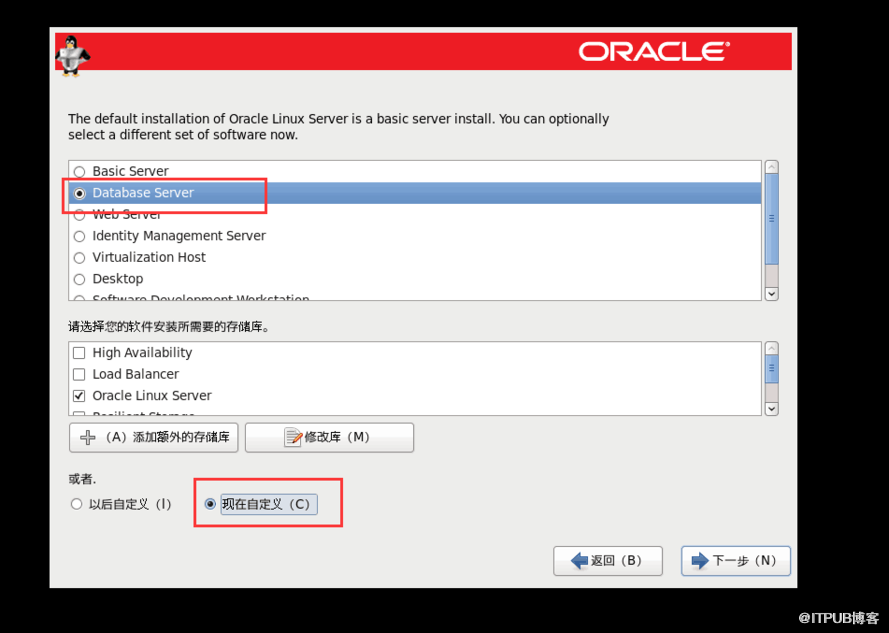
17、在基本系統里選擇姜蓉程序庫;
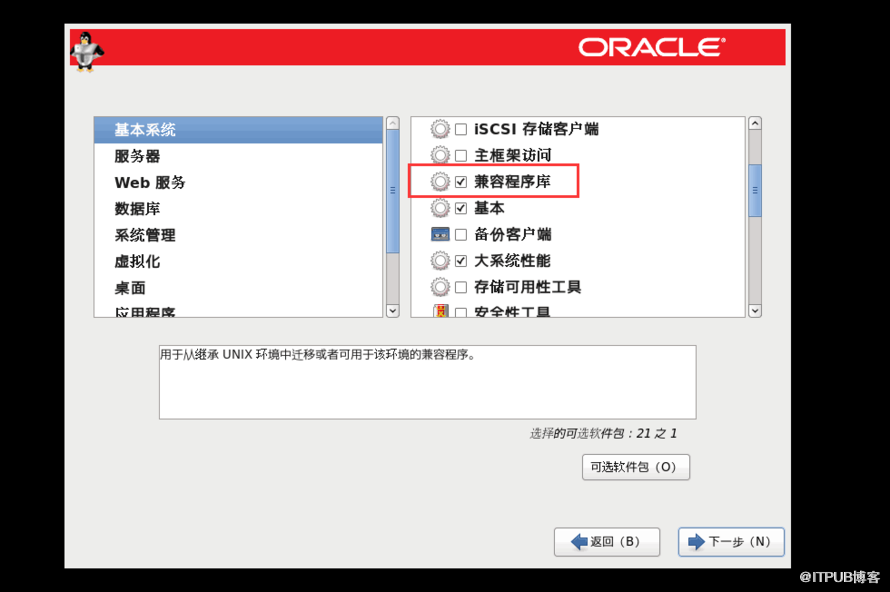
往下滑,選擇集成unix兼容性。
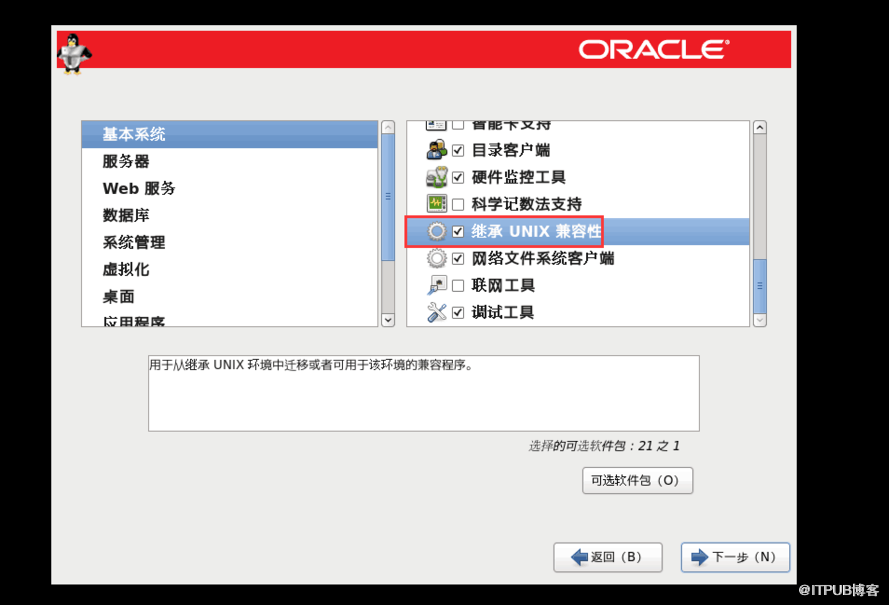
數據庫取消所有選擇的選項;
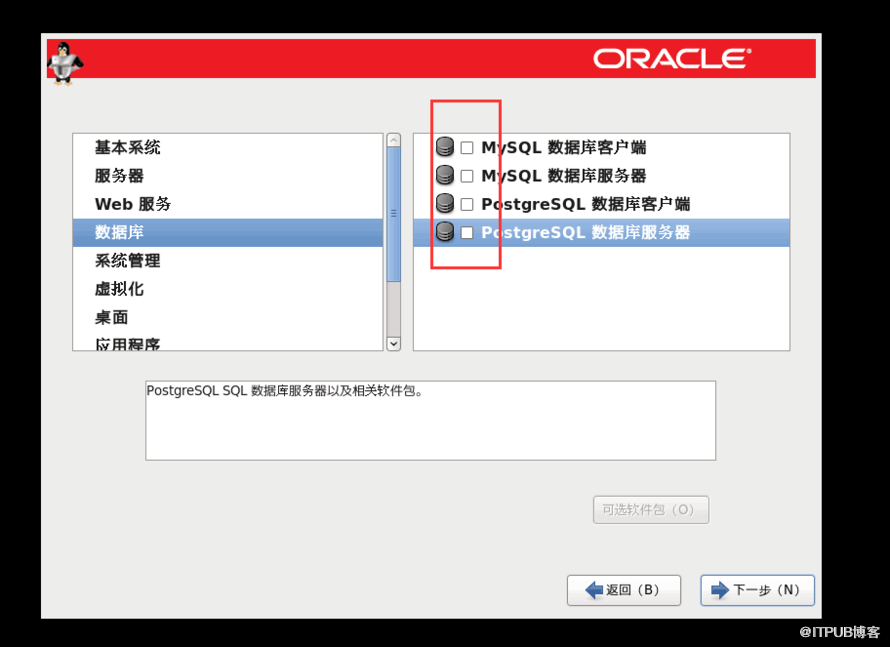
系統管理選擇系統管理;

桌面除了KDE桌面全部選擇;
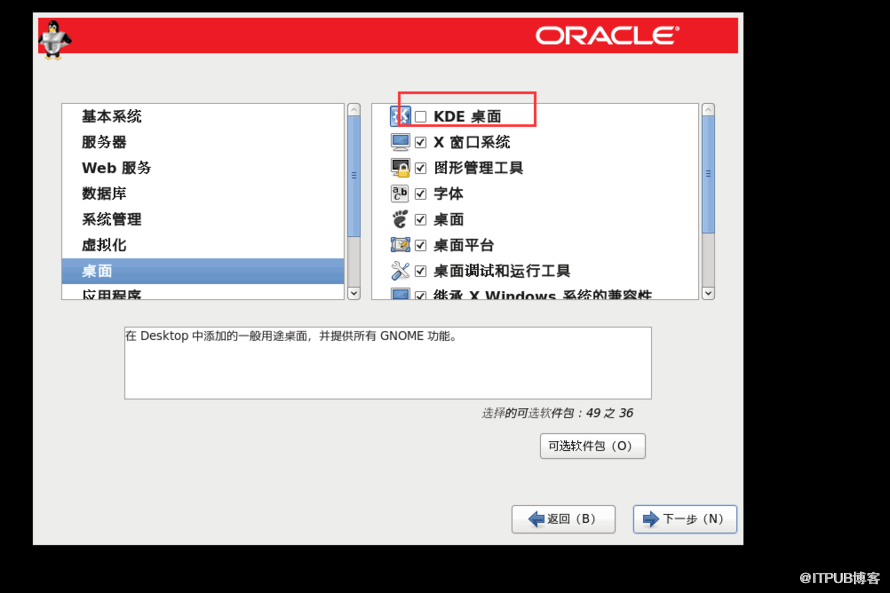
應用程序選擇Emacs、Tex支持、互聯網瀏覽器;
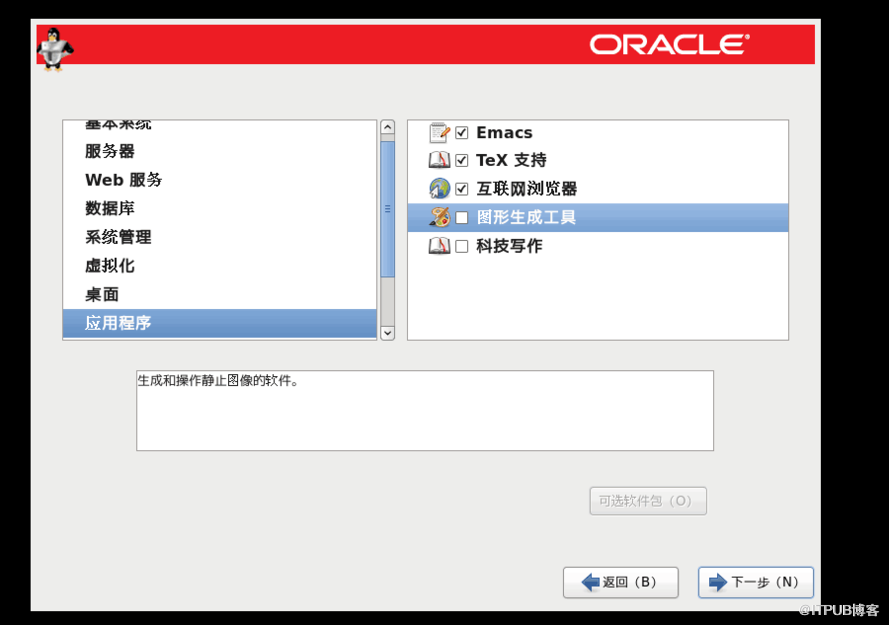
開發如圖,可選軟件包全部選擇;
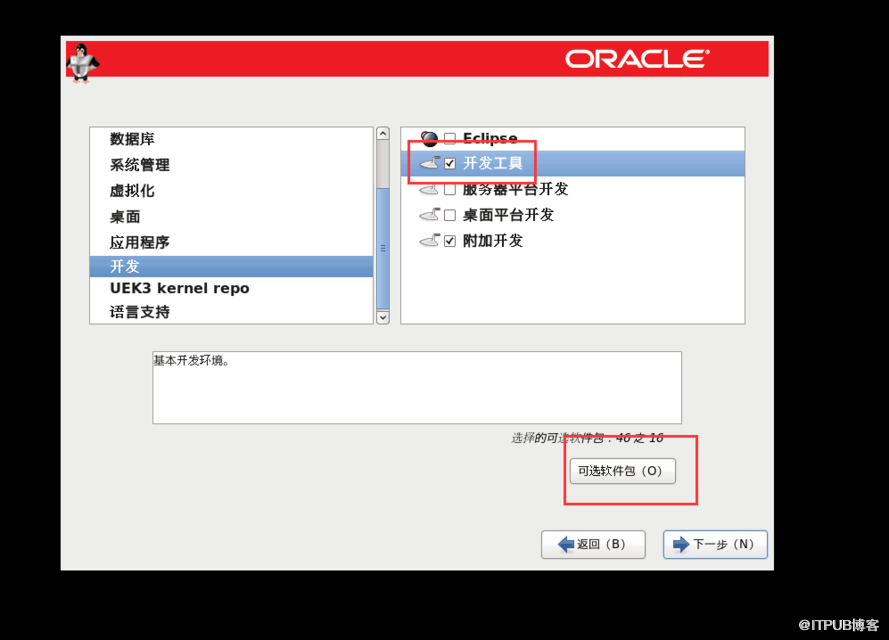
附加開發選擇如圖;

語言支持如圖選擇英國英語支持;
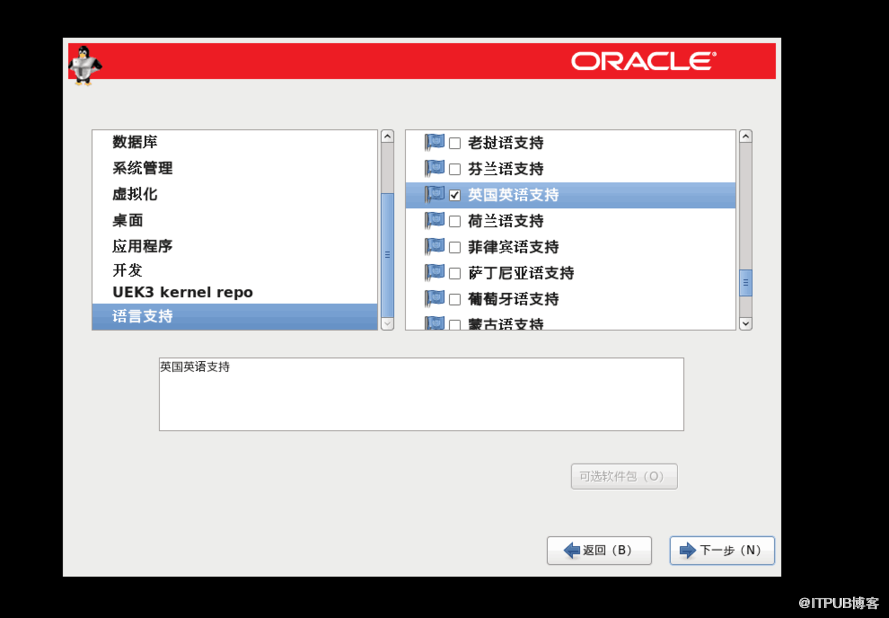
下一步安裝系統,安裝完后有一個重啟。
然后等待重啟進入到此頁面,前進;
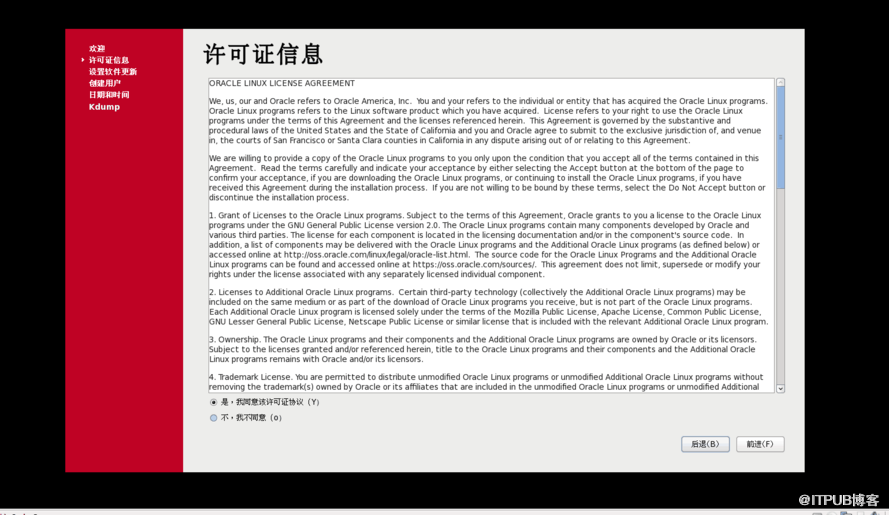
以后注冊,前進;
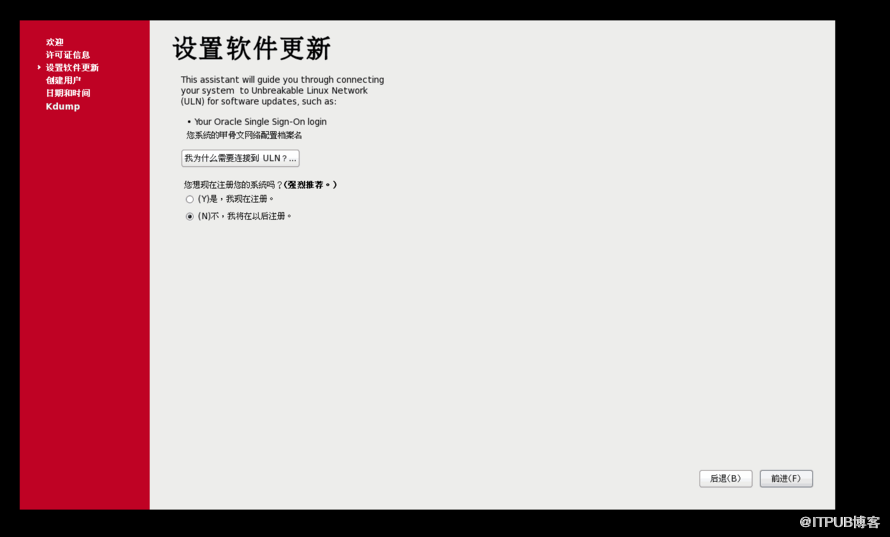

前進,這里不要創建用戶;
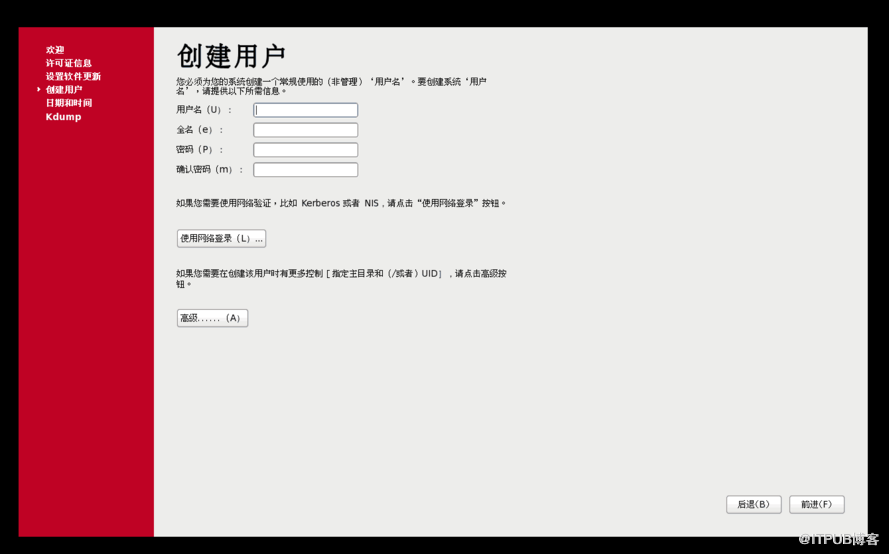
kdump如果內存大可以開啟。這里不開啟了,具體作用這里不做介紹了。
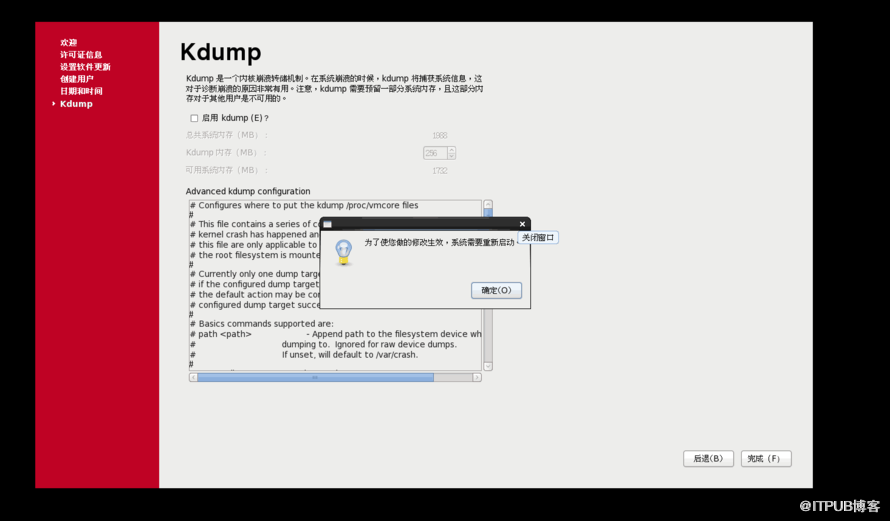
完,如有疑問,或者錯誤請及時提醒:QQ562050054,謝謝大家。
免責聲明:本站發布的內容(圖片、視頻和文字)以原創、轉載和分享為主,文章觀點不代表本網站立場,如果涉及侵權請聯系站長郵箱:is@yisu.com進行舉報,并提供相關證據,一經查實,將立刻刪除涉嫌侵權內容。